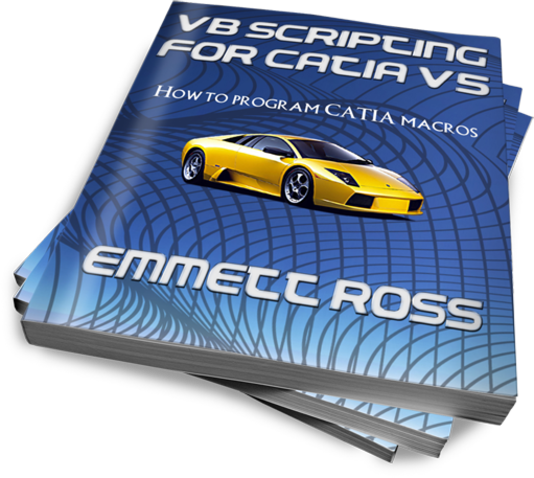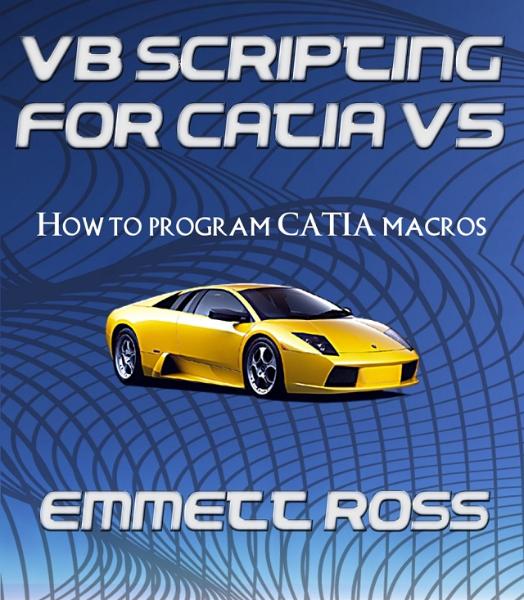دانلود با لینک مستقیم و پر سرعت .

قسمتی از توانمندی های نرم افزار CATIA عبارتند از:
* طراحی مقاطع دو بعدی
* مدل سازی قطعات سه بعدی پیچیده در کوتاه ترین زمان
* طراحی سطوح پیچیده آیرودینامیکی و کار با ابر فشرده نقاط (مهندسی معکوس)
* تهیه نقشه های اجرائی و مهندسی
* ایجاد مدل های مونتاژی
جهت ورود به محیط نقشه کشی صنعتی کتیا (Drafting) مطابق یکی از سه روش زیر عمل می نماییم:
روش اول:
از منوی کرکره ای Start بر زیر منوی Mechanical Design کلیک نموده و سپس در پنجره باز شده بر روی گزینه Drafting کلیک می نماییم.
روش دوم:
از منوی کرکره ای File فرمان New را اجرا نموده و در پنجره باز شده گزینه Drawing را کلیک می نماییم.
روش سوم:
در این روش بایستی یک Part یا Assembly در اختیار داشته باشیم و آن را بگشاییم. حال از منوی کرکره ای Start و زیر منوی Mechanical Design محیط Drafting را کلیک می نماییم تا پنجره New Drawing Creation ظاهر گردد.
قابلیت های محیط Drafting عبارتند از:
* ایجاد نماهای لازم از مدل موجود
* ایجاد اندازه گذاری
* نوشتن متن های مورد نیاز
* استفاده از جداول نقشه کشی استاندارد
* و در کل همه عملیات نقشه کشی

با فراگیری کامل دروس قسمت های اول، دوم و سوم این مجموعه آموزشی می توانید یک نقشه اجرایی کامل در محیط نقشه کشی صنعتی کتیا (Drafting) مطابق تصویر بالا و پایین ایجاد نمایید.

در قسمت اول این مجموعه آموزشی شما با مجموعه دستورات موجود در نوار ابزار View در محیط Drafting به ترتیب زیر آشنا می شوید:
Start and Initial Setting: تنظیمات اولیه در محیط نقشه کشی صنعتی کتیا (زمان آموزش: 11 دقیقه و 3 ثانیه)
نوار ابزار View:
از مجموعه فرامین موجود در نوار ابزار View جهت ایجاد نماها و برش های مختلف از یک جسم سالید استفاده می شود. این مجموعه فرامین عبارتند از:
1. مجموعه فرامین Projection:
جهت ایجاد نماهای مختلف از جسم سالید به کار می رود و این مجموعه فرامین عبارتند از: (زمان آموزش: 13 دقیقه و 13 ثانیه)
** فرمان Front View: جهت ایجا نمای روبرو از جسم سالید
** فرمان Unfolded View: جهت ایجاد نمای گسترده از جسم
** فرمان View From 3D: جهت ایجاد نما از محیط سه بعدی
** فرمان Projection View: جهت تصویر نمودن و ایجاد نماهای جانبی
** فرمان Auxillary View: جهت ایجاد نمای کمکی
** فرمان Isometric View: جهت ایجاد نمای پرسپکتیو
** فرمان Advanced From View: جهت ایجاد نمای روبرو پیشرفته
2. مجموعه فرامین Sections:
جهت ایجاد برش های مختلف از جسم سالید به کار می رود. این مجموعه فرامین عبارتند از: (زمان آموزش: 4 دقیقه و 35 ثانیه)
** فرمان Offset Section View: جهت ایجاد نمای برش با استفاده از خطوط برش عمود بر هم
** فرمان Aligned Section View: جهت ایجاد نمای برش با استفاده از خطوط برش غیر عمود بر هم
** فرمان Offset Section Cut: جهت ایجاد مقطع برش با استفاده از خطوط برش عمود بر هم
** فرمان Aligned Section Cut: جهت ایجاد مقطع برش با استفاده از خطوط برش غیر عمود بر هم
3. مجموعه فرامین Details:
جهت ایجاد نماهای جزئی تر از نمای اصلی استفاده می شود. این مجموعه فرامین عبارتند از: (زمان آموزش: 4 دقیقه و 24 ثانیه)
** فرمان Detail View: جهت ایجاد نمای جزئی با استفاده از یک دایره
** فرمان Detail View Profile: جهت ایجاد نمای جزئی با استفاده از یک پروفیل بسته
** فرمان Quick Detail View: جهت نمایش کلیه محتویات محدوده انتخاب شده توسط یک دایره
** فرمان Quick Detail View Profile: جهت نمایش کلیه محتویات محدوده انتخاب شده توسط یک پروفیل بسته
4. مجموعه فرامین Clippings:
جهت ایجاد قسمتی از یک نقشه با بزرگ نمایی دلخواه از نمای اصلی به کار می رود و قسمت ایجاد شده جایگزین نمای مورد نظر می شود. این مجموعه فرامین عبارتند از: (زمان آموزش: 1 دقیقه و 50 ثانیه)
** فرمان Clipping View: که در آن محدوده انتخابی توسط یک دایره تعیین می شود.
** فرمان Clipping View Profile: که در آن محدوده انتخابی توسط یک چند ضلعی بسته تعیین می شود.
5. مجموعه فرامین Break View:
جهت ایجاد برش های موضعی در جسم استفاده می شود. این مجموعه فرامین عبارتند از: (زمان آموزش: 3 دقیقه و 6 ثانیه)
** فرمان Broken View: جهت ایجاد برش موضعی بین دو خط انتخابی
** فرمان Breakout View: جهت ایجاد برش موضعی در یک محدوده انتخابی
6. مجموعه فرامین Wizard:
جهت چیدمانی نماهای مختلف از یک جسم سه بعدی به صورت استاندارد و غیر استاندارد استفاده می شود. این مجموعه فرامین عبارتند از: (زمان آموزش: 5 دقیقه و 17 ثانیه)
** فرمان View Creation Wizard: جهت ایجاد نماهای استاندارد و غیر استاندارد جسم سه بعدی
** فرمان Front,Top,Left: جهت ایجاد نمای روبرو، بالا و چپ از جسم سه بعدی
** فرمان Front,Bottom,Right: جهت ایجاد نمای روبرو، پایین و راست از جسم سه بعدی
** فرمان All Views: جهت ایجاد تمام نماها از جسم سه بعدی
جهت یادگیری نرم افزار پیشرفته کتیا از مرحله مقدماتی تا پیشرفته با کمترین هزینه فقط کافی است گام به گام با ما همراه باشید
کلیه فایل های آموزشی این قسمت با فرمت Media Player و با کیفیت عالی چه از لحاظ صدا و چه از لحاظ تصویر می باشد.
جهت خرید آموزش صوتی تصویری محیط نقشه کشی صنعتی Drafting در نرم افزار کتیا CATIA - قسمت اول به مبلغ استثنایی فقط 2000 تومان و دانلود آن بر لینک پرداخت و دانلود در پنجره زیر کلیک نمایید.
!!لطفا قبل از خرید از فرشگاه اینترنتی کتیا طراح برتر قیمت محصولات ما را با سایر فروشگاه ها مقایسه نمایید!!
!!!تخفیف ویژه برای کاربران ویژه!!!
با خرید حداقل 10000 (ده هزارتومان) از محصولات فروشگاه اینترنتی کتیا طراح برتر برای شما کد تخفیف ارسال خواهد شد. با داشتن این کد از این پس می توانید سایر محصولات فروشگاه را با 20% تخفیف خریداری نمایید. کافی است پس از انجام 10000 تومان خرید موفق عبارت درخواست کد تخفیف و ایمیل که موقع خرید ثبت نمودید را به شماره موبایل 09365876274 ارسال نمایید. همکاران ما پس از بررسی درخواست، کد تخفیف را به شماره شما پیامک خواهند نمود.